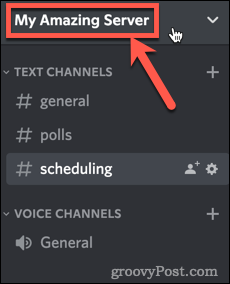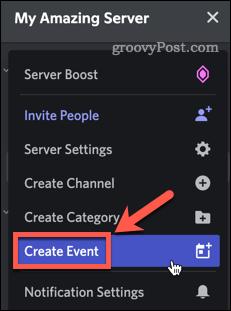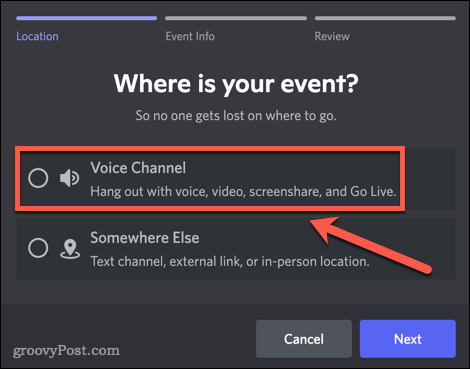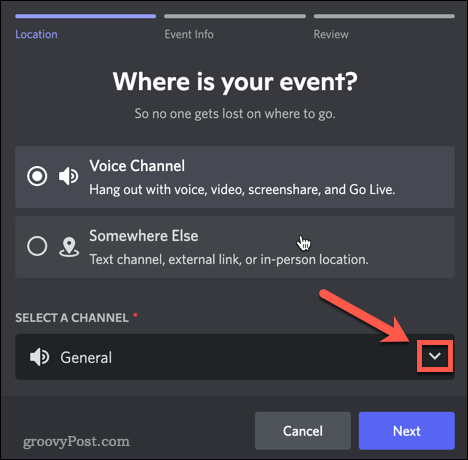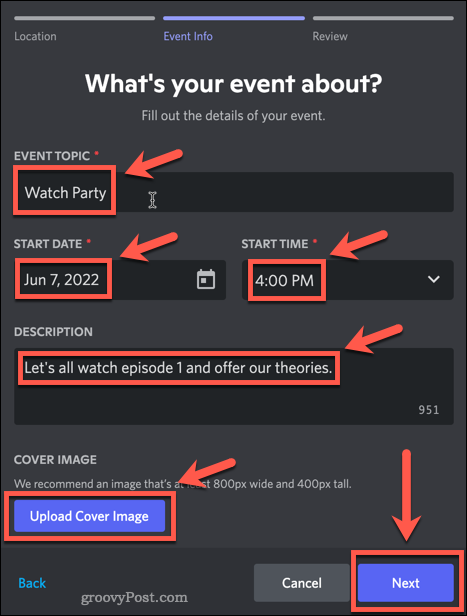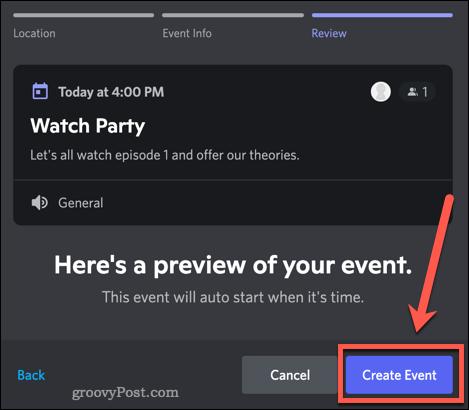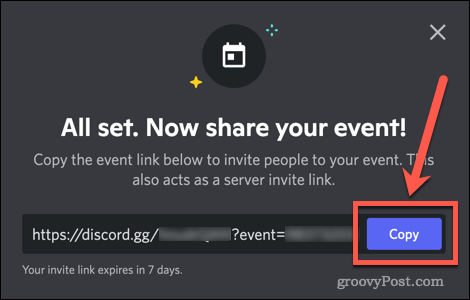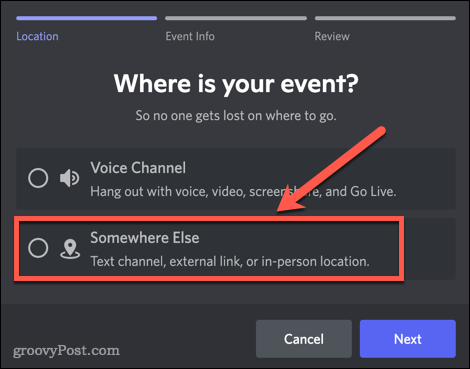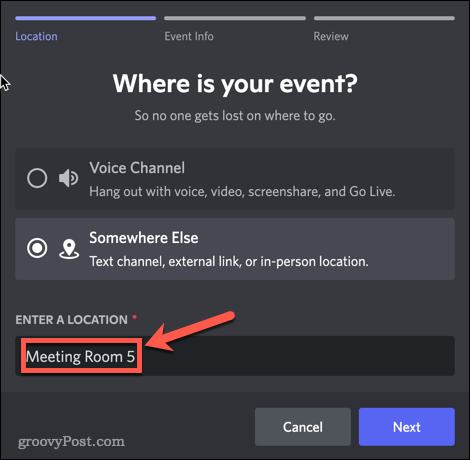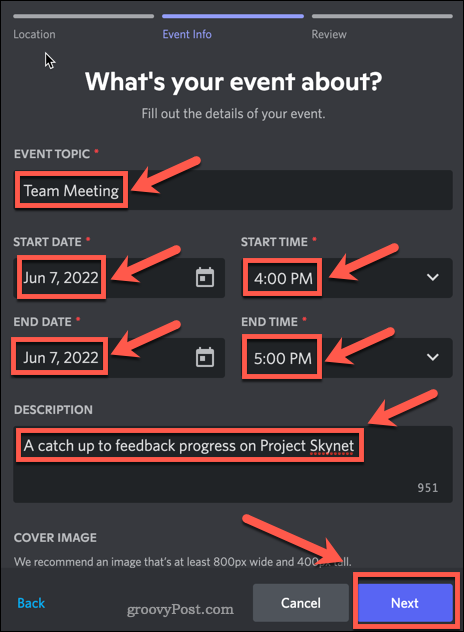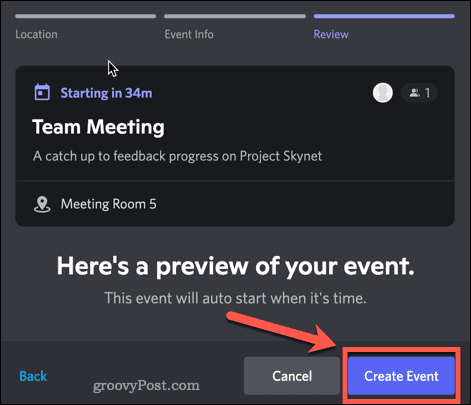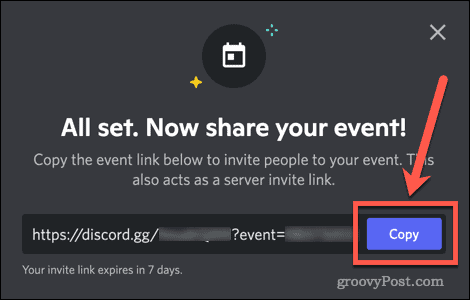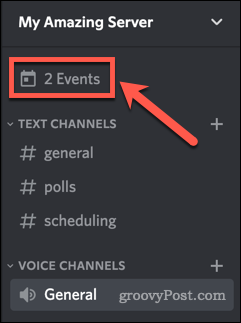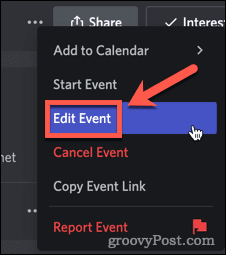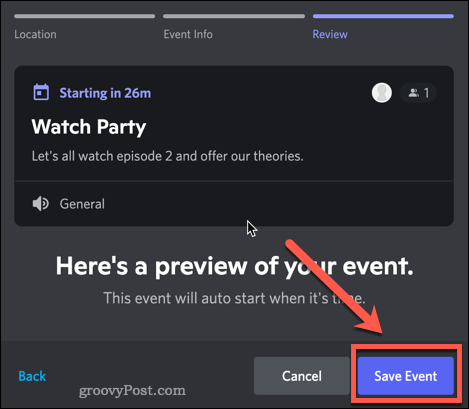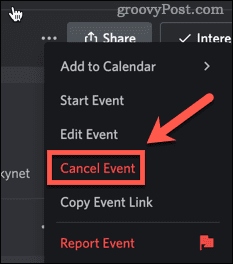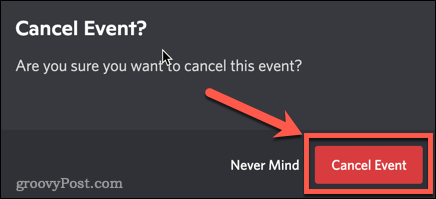如何在 Discord 上创建语音事件
最常见的 Disord 事件类型是语音事件。这允许活动的参加者通过语音或视频进行交流。它甚至可以是屏幕共享会话。
要在 Discord 上创建语音事件:
- 启动 Discord 并打开您的服务器。
- 在屏幕顶部选择服务器名称。

- 按创建事件。

- 选择语音频道。

- 如果要为事件选择不同的语音通道,请单击向下箭头。

- 填写活动主题、开始日期、开始时间和描述。如果要添加封面图片,请单击上传封面图片。完成后单击下一步。

- 检查活动预览中的详细信息,然后单击创建活动。

- 复制邀请链接并将其发送给您想加入活动的任何人。如果他们还不是会员,该链接将允许他们加入您的服务器。

- 您的活动现已创建。在给定的日期和时间,转到相关频道,您将收到开始活动的通知。点击它开始活动。

如何在 Discord 上创建文本或物理事件
如果您希望创建纯文本事件或安排面对面事件,您可以以类似的方式执行此操作。
要在 Discord 上创建文本或物理事件:
- 打开 Discord 并选择您的服务器名称。

- 选择创建事件。

- 单击其他地方选项。

- 输入活动地点。这可以是聊天频道、外部链接或物理位置的链接。

- 输入活动主题、开始日期、开始时间、结束日期、结束时间和描述。
- 如果要添加封面图片,请单击上传封面图片。
- 完成后按下一步。

- 检查事件详细信息,然后按创建事件。

- 复制邀请链接并将其发送给您想加入活动的任何人。

- 您的活动现已创建。
如何在 Discord 上编辑或删除事件
创建活动后,您可能需要对其进行更改,例如重新安排时间或更改活动所在的频道。
编辑 Discord 事件
要在 Discord 中编辑事件:
- 打开你的服务器。
- 单击屏幕顶部的事件。这仅在您创建了事件时才会出现。

- 按更多图标。

- 按编辑事件。

- 对您的活动进行任何更改。
- 确认详细信息,然后单击保存事件。

删除 Discord 事件
如果您决定不再运行该活动,您可以取消它。
要删除 Discord 中的事件:
- 打开你的服务器。
- 按事件按钮。

- 单击“更多”图标,该图标看起来像三个点。

- 按取消事件。

- 通过单击Cancel Event确认您要取消。

充分利用您的 Discord 事件
现在您知道如何在 Discord 上创建活动了,您还可以做很多事情来使其成功。
如果您的活动包括来自世界各地的人,那么了解如何在 Discord 上更改时区会很有用。当您举行观看派对时,知道如何在 Discord 上流式传输 Netflix将大有帮助。
正文完